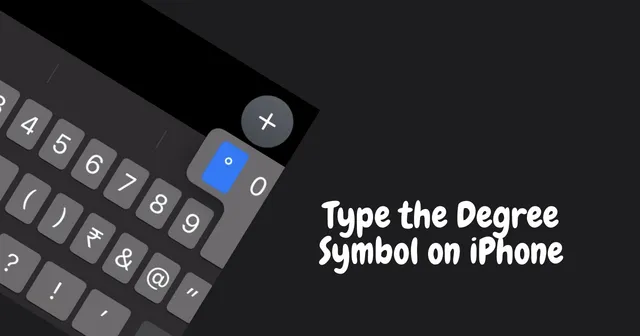
Quer saber como digitar o símbolo de grau no iPhone? Ou no seu iPad ou computador Mac? Então vou te ensinar como fazer isso neste guia. Normalmente, a menção de grau ocorre quando você se refere à temperatura em Celsius ou Fahrenheit. Além disso, você usa o termo grau ao medir ângulos em cálculos geométricos.
Considerando que você conhece símbolos matemáticos básicos, a palavra grau é representada usando um pequeno círculo logo acima do valor usado para denotar a temperatura. Quero dizer, 25 graus Celsius é frequentemente mencionado como 25°C . Como você digita o símbolo de grau em um iPhone, iPad ou Mac? Onde localizar o símbolo no teclado iOS na tela? Vamos verificar isso.
1. Como digitar o símbolo de ° grau no iPhone e no Android. iPad?
Antes de começarmos, deixe-me compartilhar que não existe nenhum truque ou truque especial para digitar o símbolo de grau no iPhone. O teclado iOS já possui o símbolo disponível. Se você usa teclados de terceiros, os mais populares oferecem o símbolo de grau.
- Abra qualquer aplicativo que exija digitação para criar algo. [Notas de exemplo]
- Assim que você tocar no campo de texto, o teclado aparecerá.
- Toque nos botões 123 para acessar o teclado numérico.
- Pressione e segure a tecla zero nas teclas numéricas e um pop-up aparecerá.
- O pop-up terá o símbolo de ° grau. Basta navegar até ele e tocar nele.
- O símbolo de grau ° será inserido no texto que você está redigindo.

As etapas acima são demonstradas para o iPhone. Se você tiver um iPad, as mesmas etapas serão aplicadas independentemente de você usar o teclado iOS nativo ou qualquer outro aplicativo de teclado auxiliar.
2. Insira o símbolo de grau no Mac
Agora, para usuários de Mac, como você digita o símbolo de grau ° ao criar qualquer texto em seu computador Mac? É super fácil.
- No teclado, pressione estas combinações de teclas Shift + Option + 8 para inserir o símbolo de grau.

Novamente, não importa qual teclado Apple você está usando. Todos os teclados da Apple possuem uma seção numérica. Curiosamente, se você estiver usando um iPad com teclado conectado, também poderá usar a mesma combinação de teclas para inserir o símbolo de grau.
Voltando aos usuários de Mac, existe uma maneira alternativa de usar o símbolo de grau. Você pode usar o Visualizador de caracteres para inserir o sinal °.
- Clique em Editar na barra de menu.
- Selecione Emojis e Emojis. Símbolos.

- Na caixa de pesquisa, digite diploma.
- O resultado da pesquisa mostrará o símbolo °.

- Para inserir o símbolo, basta arrastá-lo e soltá-lo no documento que você está redigindo.
2.1 Adicionar símbolo de grau ° aos favoritos no Mac
Você usa o símbolo ° com frequência? Então, em vez de pesquisá-lo em Emojis & Símbolos, basta adicioná-lo aos Favoritos. Isso permitirá que você acesse o personagem facilmente.
Na seção anterior, ao seguir as etapas mencionadas para pesquisar o símbolo °, no lado direito da tela, haverá uma opção Adicionar aos Favoritos.
2.2 Inserindo Símbolo de Grau da Internet
Aqui está outro truque legal para inserir o símbolo de grau em seu texto. Embora pareça bobo, pode ser útil se você não tiver conhecimento de tecnologia o suficiente para gerar o símbolo de grau no iPhone ou Mac.
- Abra a Pesquisa Google.
- Digite o símbolo de grau na pesquisa.
- Nas frases de texto dos resultados da pesquisa, onde quer que você veja o símbolo de grau, selecione-o e copie-o usando o trackpad.
- Cole-o em seu texto. É simples assim.
Empacotando
Agora você sabe como inserir o símbolo de grau no iPhone, iPad ou Mac. Saber usar caracteres especiais diminuirá as palavras do seu texto. Além disso, tornará seu texto mais apresentável e conciso. Então, experimente.




Deixe um comentário